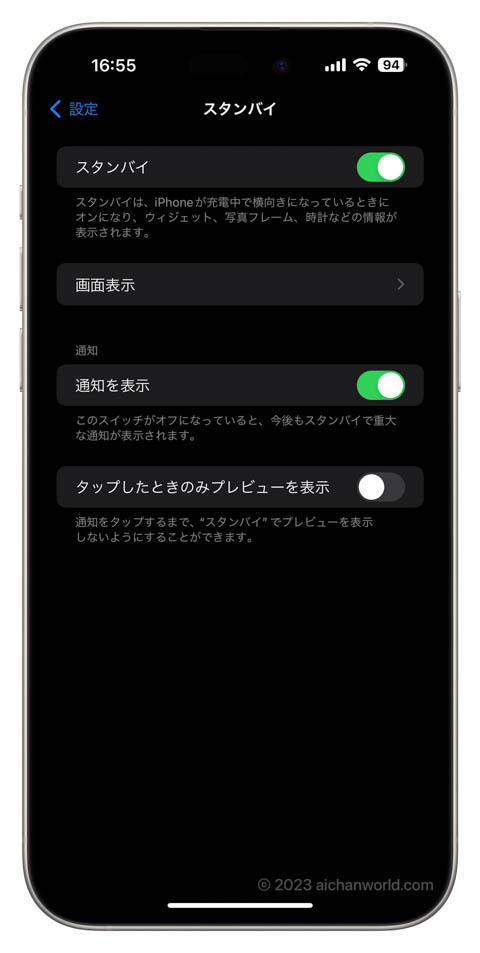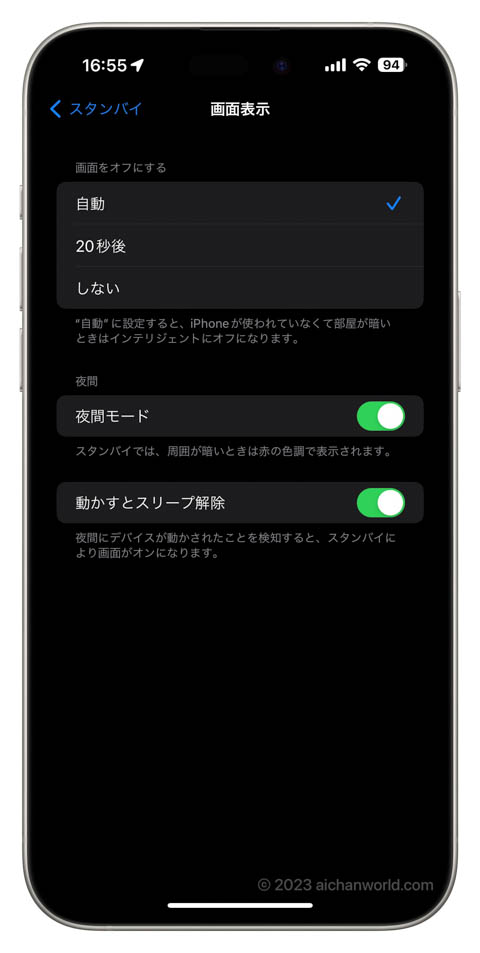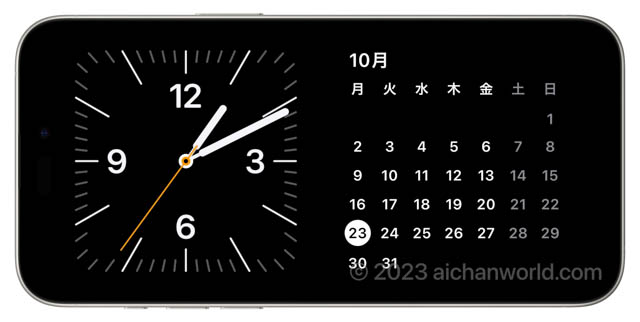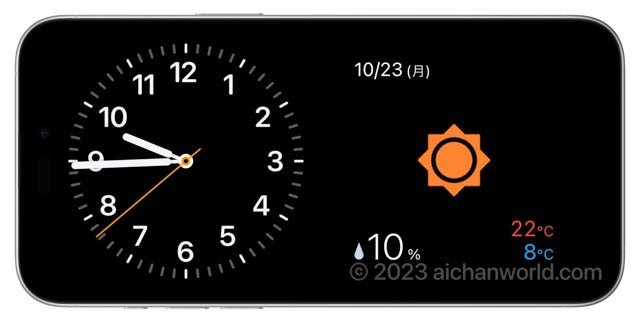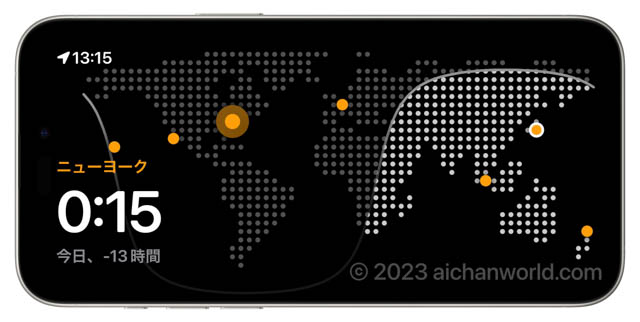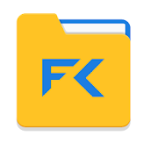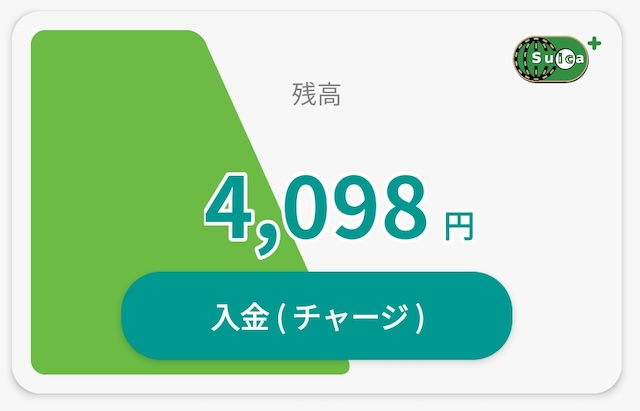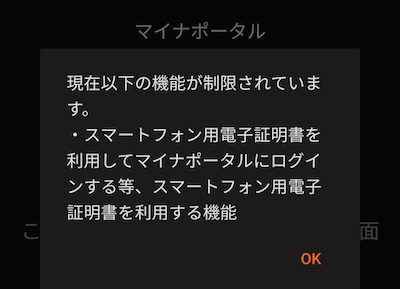iOS17に対応しているiPhoneであれば、iOS17にアップデートすればスタンバイモードが使えるようになります。スタンバイモードでは、充電中にランドスケープ(横向き)にしてスタンドなどで立たせると、時刻や天気予報、お気に入りの写真などを表示させることができます。ぶっちゃけデジタル時計ですが、磁気吸着充電スタンドを使うとこれが便利、便利!
必要なハードウェア
iOS17に対応しているiPhoneと、充電状態でiPhoneを横向きに立てかけることができるiPhoneスタンドがあれば、特に必要なものはありません。
なお、この記事ではiPhone 15 Pro Max (iOS 17.0.3) を元に記述しています。
iOS17に対応している機種:
iPhone XR / XS / XS Max
iPhone 11 / 11 Pro / 11 Pro Max
iPhone 12 mini / 12 / 12 Pro / 12 Pro Max
iPhone 13 mini / 13 / 13 Pro / 13 Pro Max
iPhone 14 / 14 Plus / 14 Pro / 14 Pro Max
iPhone 15 / 15 Plus / 15 Pro / 15 Pro Max
iPhnoe SE(第2世代)/(第3世代)
出典:Apple公式 iPhoneユーザーガイド iOS 17に対応しているiPhoneのモデル
しかし現実には純正MagSafeとiPhone横置きスタンドや、他の磁気吸着式充電スタンドを使うとケーブル接続不要になり便利です。
写真は昨日の記事で紹介したBelkinのものですが、ケースにMagSafe対応ケースを使えばApple純正MagSafe充電パッドとスタンドを使わなくても問題ありません。
純正の15W MagSafe充電の半分である7.5Wですので充電時間は単純計算で二倍になりますが、どうせ寝ている間の充電ですから全く問題はありません。
スタンバイモードの設定
[設定] > [スタンバイモード] でスタンバイの設定ができます。 [スタンバイ]をONにすることでスタンバイモードが有効になり、充電中に横向けで立てるとスタンバイモードになり、時計などが表示されます。 [画面表示] はさらに設定があって「画面をオフにする」では[自動][20秒後][しない]が選べます。自動にすると部屋が暗い時にある程度の時間経過すると画面がオフになります。どの程度の時間かは測っていませんが、数分程度ではなくもっと長いようです。 [通知を表示] をONにするとスタンバイモードであっても通知が表示されます。OFFであっても重大な通知は表示されます。 [タップしたときのみプレビューを表示]は、[通知を表示]がONのときに通知内容のプレビューを表示するかどうかの選択です。それぞれ使う状況に応じて設定します。
[夜間モード]をタップすると夜間モードの設定になります。 [夜間モード]をONにすると周囲が暗い場合には、スタンバイモードの時計などの表示が目への刺激が少ない暗めの赤い色で表示され眩しさを防ぎます。筆者は常にONにしていますが、暗い中で普通に使っても普通の表示であり、影響するのはスタンバイモードに入った時だけです。 [動かすとスリープ解除]をONにすると、スタンバイ中にiPhoneを動かすとスタンバイ画面から抜けて通常のロック画面になります。OFFの状態で真っ暗になっていても軽くタップするとスタンバイモードの表示となります。これはOFFをお勧めします。OFFでスタンバイになっていても手にとってタップすると普通のiPhone表示になります。画面表示:自動
通知を表示:OFF
夜間モード:ON
動かすとスリープ解除:OFF
【広告】
スタンバイモードの表示例
デフォルトは左半分がアナログ時計、右半分がカレンダーになります。
スタンバイ中に左右それぞれを上下にスワイプすると、時計の表示のスタイルがかわったり、右側はカレンダーから次の予定表示や天気にすることができます。
左右にスワイプすると表示内容がごっそり変わり、アナログ時計やデジタル時計、世界時計のみにすることもできます。
夜間モードをONにしたときに暗くなると暗めの赤い表示になると書きましたが、明るい時の表示と部屋を暗くした時の表示の差の実例です。
その表示がこれ。
部屋が暗い時の赤色表示の明るさも部屋の明るさ(というか暗さ)に応じて明度がわかりまして、昼間にベッドルームのカーテンを引いた程度では結構明るい赤ですが、真っ暗にするとかなり暗い赤になり、睡眠を邪魔することはありません。
しかしこのようなでかい表示を選択しておくと夜中に寝ぼけた目で薄目を開けてもはっきり時刻が認識できます。
感想
何かの拍子に目が覚めたとき、あるいは早朝・未明に猫に起こされたときに時計を見ることがあります。
ベッドサイドには一応時計がおいてありますが液晶表示なので手を伸ばしてライトボタンを押さないと時刻が読めません。
左手首にはGARMINをしていますが、それも手を布団から出さなくてはいけない。
iPhoneのスタンバイモードで時計を表示しておけば、暗い中でも暗めの赤で時刻が浮き出していますので視線を向けるだけで時刻がわかるので便利です。
部屋が暗いと目に優しい色になり、明るくなると普通のiPhoneの画面の明るさになります。
磁気吸着式充電スタンド(Belkin製)をつかっていますので、ベッドから出るときはケーブルを抜く手間がなくそのまま手に取ればよいだけです。
普通のベッドサイド用時計より圧倒的に便利です。
iOS17が使える方はぜひお試しを。
【広告】